
Olenemata sellest, kas olete just ostnud uue iPhone'i või olete Beatsi juhtmevabade kõrvaklappide või kõrvaklappide uus omanik, näitame teile, kuidas Beats iPhone'iga ühendada. Boonusena oleme lisanud ka tavaliste paranduste loendi, kui teil on olnud probleeme Beatsi puudumisega teie iPhone'iga.
Hüppa:
- Kuidas siduda Beatsi kõrvaklappe ja kõrvaklappe iPhone'iga
- Kuidas parandada Beatsi, mis ei loo ühendust iPhone'iga
Kuidas siduda Beatsi kõrvaklappe ja kõrvaklappe iPhone'iga
Kuigi allolevate sammude illustreerimiseks on kasutatud Beats Flexi, on need juhised ka ühilduvad Beats Fit Pro, Beats Studio Buds, Powerbeats Pro, Beats Solo3 kõrvaklappidega ja Beats Studio3 Juhtmeta. Beatsi kõrvaklappide ja kõrvaklappide ühendamiseks järgige alltoodud juhiseid.
- Leidke toitenupp ja lülitage Beats sisse, asetades need iPhone'ist mõne jala kaugusele.
- Teie iPhone'is kuvatakse teie Beatsi pilt. Puudutage Ühendage.
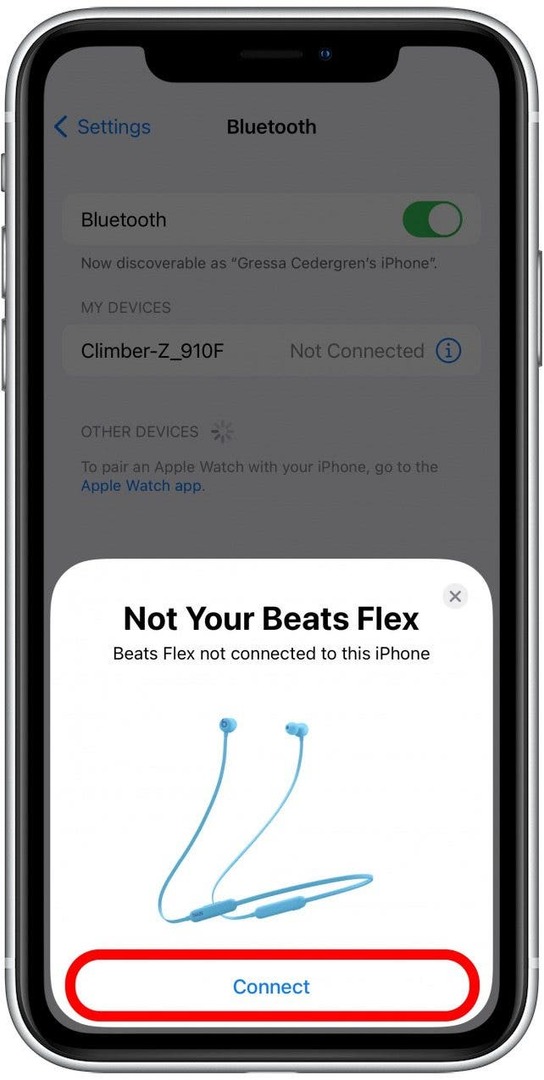
- Vajutage ja hoidke viis sekundit all oma Beatsi toitenuppu (pildil viip). Peaksite nägema vilkuvat tulukest, mis näitab, et teie Beats on sidumisrežiimis.
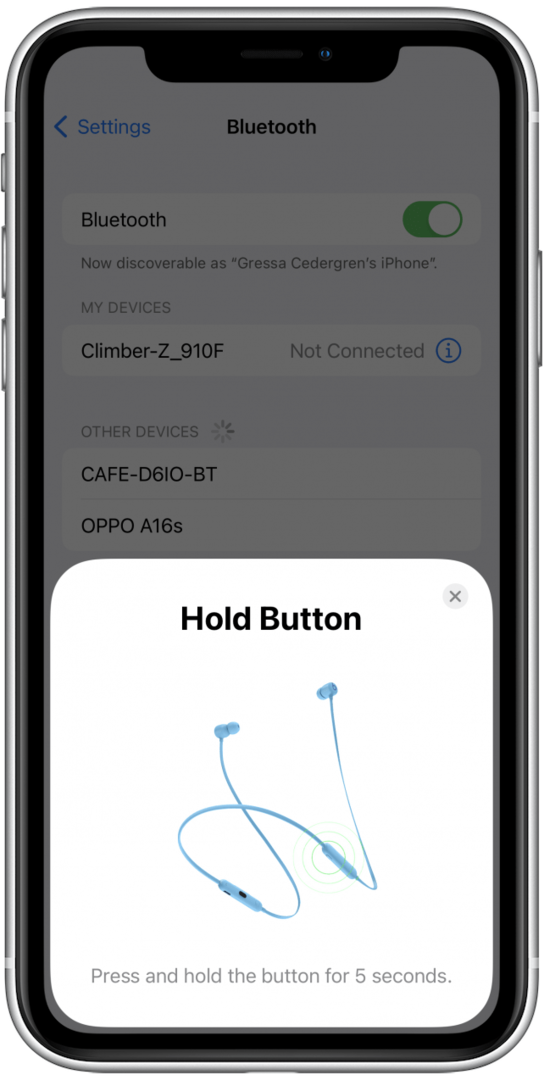
- Puudutage Jätka.
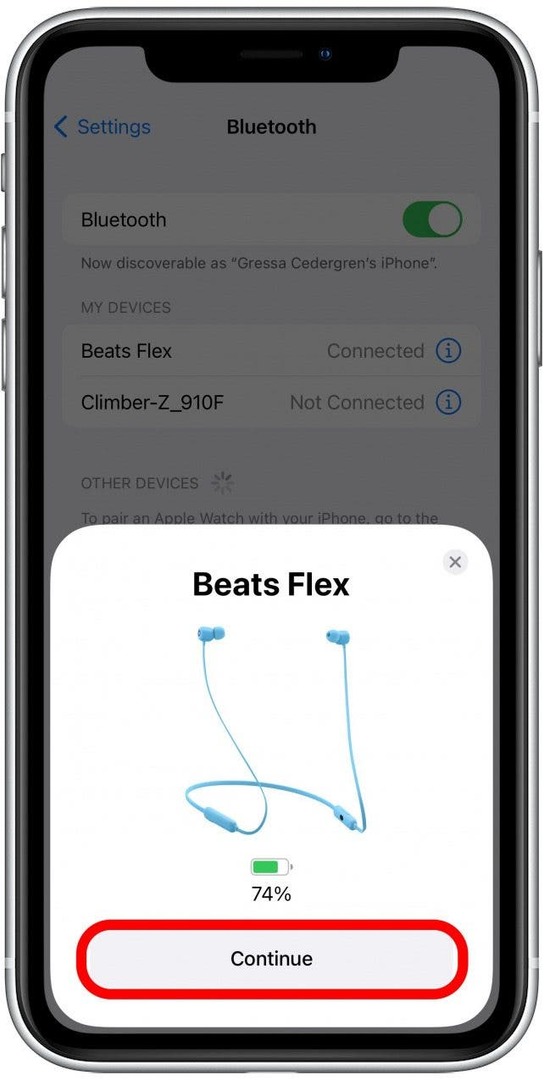
- Teie Beats peaks nüüd olema seotud ja loetletud Bluetooth-seadmete loendis kui Ühendatud.
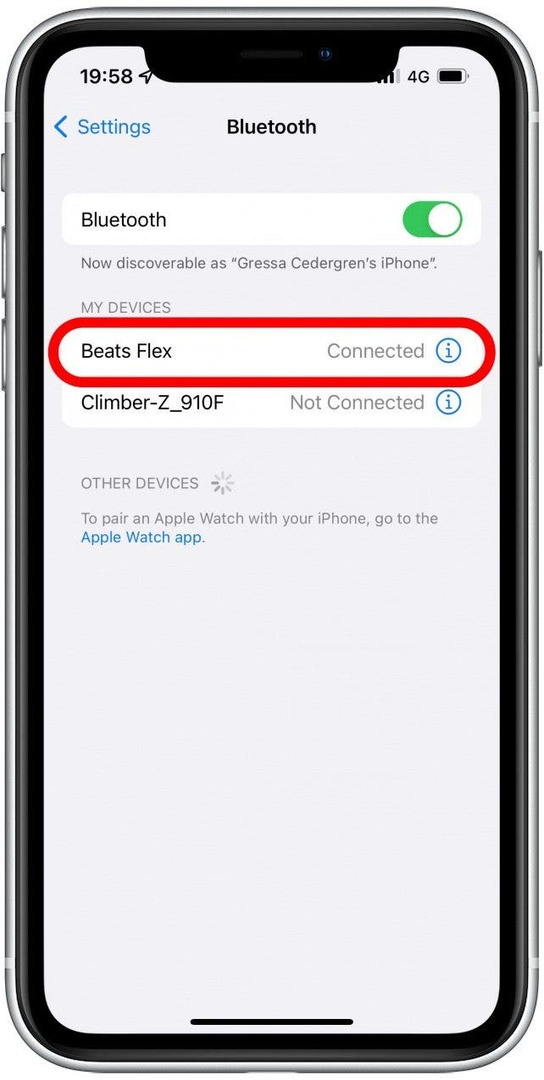
Voilà! Teie Beatsi kõrvaklapid või kõrvaklapid on nüüd seotud ja valmis mõnda lugu esitama. Rohkemate kasulike näpunäidete saamiseks registreeruge meie tasuta kasutajaks Päeva tipphetk Infoleht.
Kuidas parandada Beatsi, mis ei loo ühendust iPhone'iga
Loodetavasti ei olnud teil Beatsi kõrvaklappide iPhone'iga sidumisel probleeme ning see oli teie jaoks valutu ja arusaadav protsess. Kuid nagu me kõik teame, pole tehnoloogial kindlasti aeg-ajalt ka luksumine. Kui teil tekkis probleeme, on siin mõned levinumad lahendused, mida saate proovida, kui teie Beatsi kõrvaklapid või kõrvaklapid ei ühendu teie iPhone'iga.
Parandus nr 1: kontrollige, kas teie biitidel on piisavalt laetust
Üks peamisi põhjusi, miks Beats teie seadmega ühendust ei loo, on vaevu laetud aku. Veenduge, et teie Beatsi kõrvaklapid või kõrvaklapid oleksid vähemalt 20 minutit laetud, enne kui proovite neid oma iPhone'iga ühendada. Erinevalt AirPodidest ei lülitu teie Beatsi kõrvaklapid automaatselt välja. Nii et pärast kuulamisseanssi peaksite kindlasti oma Beatsi käsitsi välja lülitama.
Parandus nr 2: veenduge, et teie iPhone'i Bluetooth oleks lubatud
Mõnikord on lihtsatest asjadest lihtne mööda vaadata! Beatsi kõrvaklapid või kõrvaklapid ei saa teie iPhone'iga ühendust luua, kui Bluetooth pole lubatud. Selle kontrollimiseks avage oma iPhone'is rakendus Seaded, puudutage Bluetoothi ja veenduge, et Bluetoothi lüliti on sisse lülitatud. Lüliti on roheline, kui Bluetooth on lubatud.
Parandus nr 3: lülitage mõlemad seadmed välja ja sisse
Lülitage nii iPhone kui ka Beatsi kõrvaklapid või kõrvaklapid sisse ja uuesti välja. See lihtne ja tõhus meetod võib lahendada üllatavalt palju tarkvaratõrkeid. Kui olete mõlemad seadmed uuesti sisse lülitanud, järgige ülaltoodud samme, et proovida oma Beatsi iPhone'iga siduda.
Loodetavasti olete nüüd täielikult sukeldunud Beatsi kõrvaklappidest või kõrvaklappidest esitatavasse lemmiklaulu! Kui olete Apple Musicu tellija, saate ka õppida kuidas kõik Apple Musicu laulud korraga alla laadida et muuta need võrguühenduseta kuulamiseks kättesaadavaks.